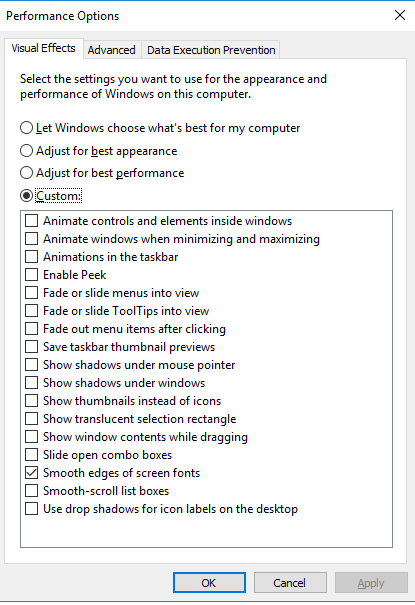
Bismillaahirrohmaanirrohiim…
Pernah suatu ketika setelah optimasi windows 10 tiba-tiba tulisan yang tampil pada browser chrome dan aplikasi yang lain jadi jelek.
Teks tulisan terlihat tidak beraturan, teks blur, ada yang tebal ada yang tipis, ada yang patah-patah, teks tidak jelas, sampai sulit untuk dibaca.
Browsing kesana kemari, akhirnya saya menemukan solusinya.
Berikut langkah-langkahnya urut dari yang termudah dan teraman.
Jika langkah satu sudah terselesaikan, tidak perlu mencoba langkah berikutnya.
1. Update performance
Klik tombol search, ketikkan “performance” lalu klik “adjust the appearance and performance of windows”
Pilih “adjust for best performance”, saat semua sudah tidak tercentang, cari “Smooth edges of screen fonts” kemudian centang.
Lalu klik Apply atau OK.
Restart browser atau App yang tadinya blur tulisannya.
Jika masih sama saja, lakukan langkah ke 2.
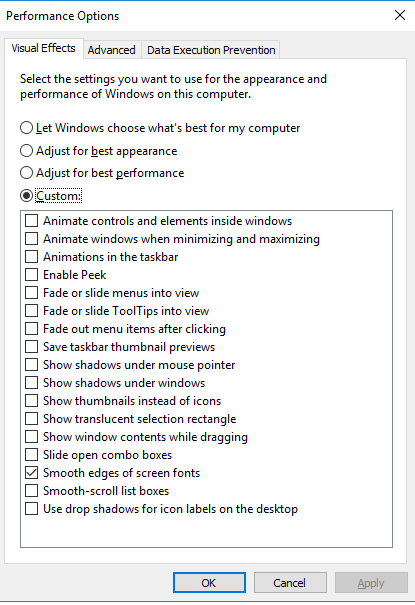
2. Advanced scaling setting
Klik kanan pada desktop, pilih “Display settings”
Klik link “Advanced scaling settings”
Pastikan “Let Windows try to fix apps so they’re not blurry” dalam mode “ON”
Restart browser atau App yang tadinya blur tulisannya.
Jika masih sama saja, lakukan langkah ke 3.

3. Ganti high DPI settings pada aplikasi yang blur
Cara ini digunakan untuk per aplikasi.
Klik kanan pada icon aplikasi lalu pilih “Open file location”
Setelah ketemu file aplikasinya, klik kanan lalu pilih “properties”
Klik tab “Compatibility“.
Klik tombol “Change high DPI settings“.
Centang pada “Use this setting to fix scaling problems for this program“.
Centang pada “Override high DPI scaling behavior“.
Klik OK

Restart browser atau App yang tadinya blur tulisannya.
Jika masih sama saja, lakukan langkah ke 4.
4. Update graphic driver
Klik tombol search, ketikkan “Device” lalu klik “Device Manager”
Klik list “Display adapters”
Klik kanan pada masing-masing graphic, pilih “properties”
Pilih tab “Driver” lalu klik tombol “Update Driver”
Tunggu sampai selesai.
Semoga ke empat cara di atas salah satunya dapat berfungsi.
Saya tidak menyarankan untuk melakukan perubahan scala, perubahan resolusi, perubahan DPI, ataupun penggunaan tools Windows 10 DPI FIX.
Biarkan secara default, recomended dari OS nya saja.
Demikian, semoga bermanfaat.

Terimakasih Gan, sangat membantu
windows 8.1 gimana ??
maaf, blm coba di windows 8.1 gan…
terimakasih gan, telah membagikan ilmunya, semoga mendapat pahala yg berlimpa. Amin
terima kasih infonya, sangat membantu
sangat bermanfaat sekali. moga jadi ladang amal. amiiin
tips mantap. thanks gan.
biasanya selama ini hanya update driver aja
Alhamdulillah terimakasih, berhasil diacara yg ke 4, jazakallahu khairan
Eh yg ke 3
Thx sudah share mengatasi teks blur dan patah patah…karena beberapa kali sy share screen Zoom di Laptop bagus…diterima peserta zoom jelek…setelah saya coba cara diatas sekarang bagus…sangat bermanfaat.
Alhamdulillah bisa, terimakasih. Sangat membantu 🙂
Aaa makasih bnyak. Bermanfaat bgt, aku sampe bingung kwnapa fontku jadih patah2 gajelas huhuhu makasih yaaa
pas banget ini yang dicari soalnya barusan upgrade dari 7 ke 10
makasih om, solutif banget infonya
Keren langkah pertama langsung berhasil
🙏🤝
Berhasil di tahap 1 … makasih gan…